Jak nie dać się nabrać na oszustwa typu "Apple VPN Protection Required"
![]() Napisany przez Tomasa Meskauskasa,
Napisany przez Tomasa Meskauskasa,
Jakiego rodzaju oszustwem jest "Apple VPN Protection Required"?
Podczas naszego badania oszustwa "Apple VPN Protection Required" stwierdziliśmy, że jest to oszustwo typu pop-up skierowane do użytkowników iPhone'ów. Zazwyczaj oszustwa tego typu obejmują fałszywe ostrzeżenia mające na celu nakłonienie użytkowników do podjęcia określonych działań. Takie ostrzeżenia należy zignorować, aby uniknąć potencjalnych negatywnych konsekwencji.
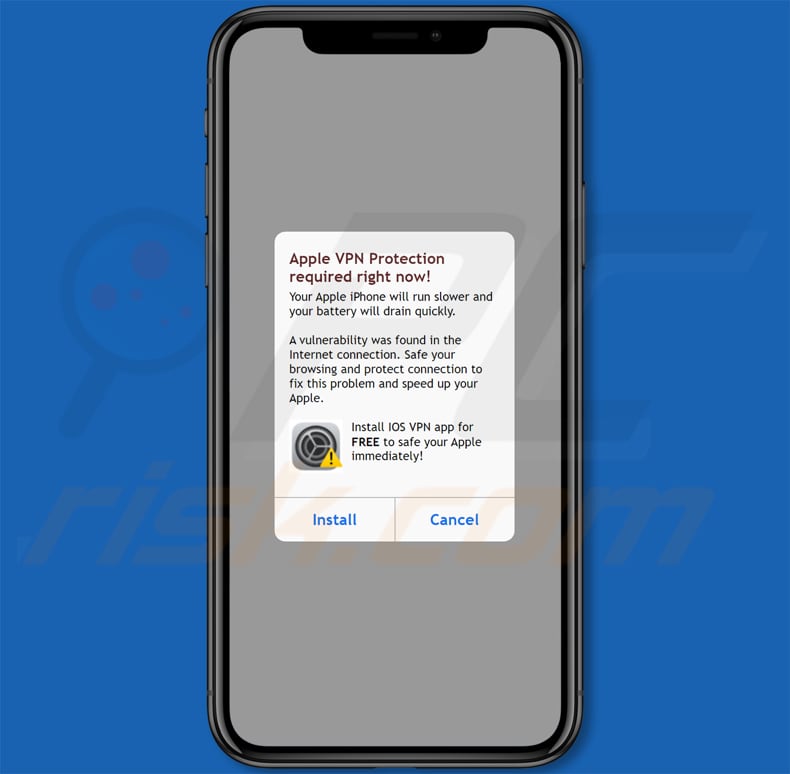
Przegląd oszustwa "Apple VPN Protection Required"
To wyskakujące oszustwo fałszywie twierdzi, że Twój Apple iPhone ma lukę w łączu internetowym, co prowadzi do spowolnienia działania i szybkiego rozładowania baterii. Zachęca do zainstalowania bezpłatnej aplikacji iOS VPN, która rzekomo naprawi urządzenie i poprawi jego szybkość. Interakcja z tym fałszywym wyskakującym okienkiem może jednak prowadzić do pobrania niechcianej aplikacji lub ujawnienia danych osobowych oszustom.
To wyskakujące oszustwo może być wykorzystywane do promowania niechcianego oprogramowania, takiego jak adware lub porywacze przeglądarki, a nawet złośliwego oprogramowania zaprojektowanego do kradzieży poufnych informacji lub wykonywania innych złośliwych działań. Ponadto interakcja z tym fałszywym ostrzeżeniem może prowadzić użytkowników do stron phishingowych, oszustw związanych z pomocą techniczną, fałszywych prezentów, loterii itp.
W ten sposób użytkownicy mogą zostać nakłonieni do ujawnienia poufnych informacji (np. danych karty kredytowej lub danych logowania), wysłania pieniędzy oszustom (np. płacąc za fałszywe lub niepotrzebne produkty lub usługi) lub podjęcia innych działań korzystnych dla oszustów. Może to prowadzić do kradzieży tożsamości, strat pieniężnych i innych problemów.
Ważne jest, aby zachować ostrożność i unikać angażowania się w zwodnicze wyskakujące okienka lub pobieranie aplikacji z niezaufanych źródeł, aby zabezpieczyć się przed potencjalnymi oszustwami i chronić swoje dane osobowe i urządzenia.
| Nazwa | Apple VPN Protection Required fałszywe ostrzeżenie |
| Typ zagrożenia | Phishing, oszustwo, złośliwe oprogramowanie dla komputerów Mac, wirus Mac |
| Fałszywe twierdzenie | iPhone użytkownika ma lukę w połączeniu internetowym |
| Powiązane domeny | okednfyhgd[.]com |
| Nazwy wykryć | CRDF (złośliwy), CyRadar (złośliwy), Kaspersky (phishing), Webroot (złośliwy), pełna lista (VirusTotal) |
| Adres IP serwera | 172.67.128.132 |
| Objawy | Twój Mac działa wolniej niż zwykle, widzisz niechciane wyskakujące reklamy, jesteś przekierowywany na podejrzane strony internetowe. |
| Metody dystrybucji | Zwodnicze reklamy pop-up, instalatory bezpłatnego oprogramowania (sprzedaż wiązana), pobieranie plików torrent. |
| Szkody | Śledzenie przeglądarki internetowej (potencjalne problemy z prywatnością), wyświetlanie niechcianych reklam, przekierowania na podejrzane strony internetowe, utrata prywatnych informacji. |
| Usuwanie malware (Windows) | Aby usunąć możliwe infekcje malware, przeskanuj komputer profesjonalnym oprogramowaniem antywirusowym. Nasi analitycy bezpieczeństwa zalecają korzystanie z Combo Cleaner. |
Podobne oszustwa w ujęciu ogólnym
W większości przypadków oszustwa te naśladują legalne alerty systemowe lub inne ostrzeżenia o lukach w zabezpieczeniach, problemach z wydajnością urządzenia lub pilnych aktualizacjach systemu. Naciskają na użytkowników, aby podjęli natychmiastowe działania, takie jak pobranie aplikacji, wprowadzenie danych osobowych lub kliknięcie linków, pod pozorem rozwiązania rzekomych problemów.
Rozpoznanie tych wspólnych cech może pomóc użytkownikom zidentyfikować i uniknąć padnięcia ofiarą wyskakujących okienek. Niektóre przykłady podobnych oszustw to "Access To This Apple Device Has Been Blocked", "Apple Security Services" i "AppleCare - Official Security Alert".
Jak otworzyłem oszukańczą stronę internetową?
Oszuści wykorzystują różne sposoby, aby zwabić użytkowników do otwarcia oszukańczych stron internetowych. Na przykład wysyłają oszukańcze wiadomości e-mail zawierające mylące linki, tworzą zwodnicze reklamy lub wykorzystują skradzione (lub fałszywe) media społecznościowe, inne konta lub zainfekowane strony internetowe. Oszukańcze witryny mogą być również promowane za pośrednictwem powiadomień z podejrzanych stron i oprogramowania reklamowego.
Ponadto użytkownicy mogą trafiać na oszukańcze witryny za pośrednictwem stron korzystających z nieuczciwych sieci reklamowych. Często zdarza się, że strony z torrentami, strony z nielegalnym strumieniowaniem filmów i podobne platformy są powiązane z tymi sieciami.
Jak uniknąć odwiedzania oszukańczych witryn?
Podczas wyszukiwania stron internetowych korzystaj z renomowanych wyszukiwarek, takich jak Google. Zawsze pobieraj aplikacje i pliki z oficjalnych witryn lub sklepów z aplikacjami. Nie wyrażaj zgody na otrzymywanie powiadomień z podejrzanych stron internetowych ani nie ufaj reklamom, linkom, wyskakującym okienkom i podobnym treściom na takich stronach. Zachowaj ostrożność w przypadku linków w wiadomościach e-mail, wiadomościach tekstowych lub postach w mediach społecznościowych pochodzących z nieznanych lub niezweryfikowanych źródeł.
Aktualizuj system operacyjny i zainstalowane oprogramowanie. Ponadto należy regularnie skanować komputer w poszukiwaniu zagrożeń za pomocą renomowanego narzędzia zabezpieczającego. Jeśli komputer jest już zainfekowany, zalecamy uruchomienie skanowania za pomocą Combo Cleaner, aby automatycznie wyeliminować wszystkie zagrożenia.
Tekst w fałszywym wyskakującym okienku:
Apple VPN Protection required right now!
Your Apple iPhone will run slower and your battery will drain quickly.
A vulnerability was found in the Internet connection. Safe your browsing and protect connection to fix this problem and speed up your Apple.
Install IOS VPN app for FREE to safe your Apple immediately!
[Install] [Cancel]
Natychmiastowe automatyczne usunięcie malware:
Ręczne usuwanie zagrożenia może być długim i skomplikowanym procesem, który wymaga zaawansowanych umiejętności obsługi komputera. Combo Cleaner to profesjonalne narzędzie do automatycznego usuwania malware, które jest zalecane do pozbycia się złośliwego oprogramowania. Pobierz je, klikając poniższy przycisk:
▼ POBIERZ Combo Cleaner
Bezpłatny skaner sprawdza, czy twój komputer został zainfekowany. Aby korzystać z w pełni funkcjonalnego produktu, musisz kupić licencję na Combo Cleaner. Dostępny jest 7-dniowy bezpłatny okres próbny. Combo Cleaner jest własnością i jest zarządzane przez Rcs Lt, spółkę macierzystą PCRisk. Przeczytaj więcej. Pobierając jakiekolwiek oprogramowanie wyszczególnione na tej stronie zgadzasz się z naszą Polityką prywatności oraz Regulaminem.
Szybkie menu:
- Co to jest "Wymagana ochrona Apple VPN"?
- KROK 1. Usuwanie plików i folderów powiązanych z niechcianym oprogramowaniem z OSX.
- KROK 2. Usuń nieuczciwe rozszerzenia z Safari.
- KROK 3. Usunąć nieuczciwe dodatki z Google Chrome.
- KROK 4. Usuwanie niechcianych wtyczek z Mozilla Firefox.
Film pokazujący jak usunąć adware i porywacze przeglądarki z komputera Mac:
Usuwanie niechcianych aplikacji:
Usuń potencjalnie niechciane aplikacje z folderu "Aplikacje":

Kliknij ikonę Find era, w oknie Findera wybierz "Aplikacje". W folderze aplikacji poszukaj "MPlayerX", "NicePlayer" lub innych podejrzanych aplikacji i przeciągnij je do Kosza. Po usunięciu niechcianych aplikacji, które powodują reklamy online, przeskanuj komputer Mac w poszukiwaniu wszelkich pozostałych niepożądanych składników.
Usuwanie plików i folderów powiązanych z apple vpn protection required fałszywe ostrzeżenie:

Kliknij ikonę Finder na pasku menu, wybierz Idź i kliknij Idź do Folderu...
 Poszukaj plików wygenerowanych przez adware w folderze /Library/LaunchAgents:
Poszukaj plików wygenerowanych przez adware w folderze /Library/LaunchAgents:

W pasku Przejdź do Folderu... wpisz: /Library/LaunchAgents
 W folderze "LaunchAgents" poszukaj wszelkich ostatnio dodanych i podejrzanych plików oraz przenieś je do Kosza. Przykłady plików wygenerowanych przez adware - "installmac.AppRemoval.plist", "myppes.download.plist", "mykotlerino.ltvbit.plist", "kuklorest.update.plist" itd. Adware powszechnie instaluje wiele plików z tym samym rozszerzeniem.
W folderze "LaunchAgents" poszukaj wszelkich ostatnio dodanych i podejrzanych plików oraz przenieś je do Kosza. Przykłady plików wygenerowanych przez adware - "installmac.AppRemoval.plist", "myppes.download.plist", "mykotlerino.ltvbit.plist", "kuklorest.update.plist" itd. Adware powszechnie instaluje wiele plików z tym samym rozszerzeniem.
 Poszukaj plików wygenerowanych przez adware w folderze /Library/Application Support:
Poszukaj plików wygenerowanych przez adware w folderze /Library/Application Support:

W pasku Przejdź do Folderu... wpisz: /Library/Application Support

W folderze "Application Support" sprawdź wszelkie ostatnio dodane i podejrzane foldery. Przykładowo "MplayerX" lub "NicePlayer" oraz przenieś te foldery do Kosza..
 Poszukaj plików wygenerowanych przez adware w folderze ~/Library/LaunchAgents:
Poszukaj plików wygenerowanych przez adware w folderze ~/Library/LaunchAgents:

W pasku Przejdź do Folderu... i wpisz: ~/Library/LaunchAgents

W folderze "LaunchAgents" poszukaj wszelkich ostatnio dodanych i podejrzanych plików oraz przenieś je do Kosza. Przykłady plików wygenerowanych przez adware - "installmac.AppRemoval.plist", "myppes.download.plist", "mykotlerino.ltvbit.plist", "kuklorest.update.plist" itp. Adware powszechnie instaluje szereg plików z tym samym rozszerzeniem.
 Poszukaj plików wygenerowanych przez adware w folderze /Library/LaunchDaemons:
Poszukaj plików wygenerowanych przez adware w folderze /Library/LaunchDaemons:

W pasku Przejdź do Folderu... wpisz: /Library/LaunchDaemons
 W folderze "LaunchDaemons" poszukaj wszelkich podejrzanych plików. Przykładowo: "com.aoudad.net-preferences.plist", "com.myppes.net-preferences.plist", "com.kuklorest.net-preferences.plist", "com.avickUpd.plist" itp. oraz przenieś je do Kosza.
W folderze "LaunchDaemons" poszukaj wszelkich podejrzanych plików. Przykładowo: "com.aoudad.net-preferences.plist", "com.myppes.net-preferences.plist", "com.kuklorest.net-preferences.plist", "com.avickUpd.plist" itp. oraz przenieś je do Kosza.
 Przeskanuj swój Mac za pomocą Combo Cleaner:
Przeskanuj swój Mac za pomocą Combo Cleaner:
Jeśli wykonałeś wszystkie kroki we właściwej kolejności, twój Mac powinien być wolny od infekcji. Aby mieć pewność, że twój system nie jest zainfekowany, uruchom skanowanie przy użyciu programu Combo Cleaner Antivirus. Pobierz GO TUTAJ. Po pobraniu pliku kliknij dwukrotnie instalator combocleaner.dmg, w otwartym oknie przeciągnij i upuść ikonę Combo Cleaner na górze ikony aplikacji. Teraz otwórz starter i kliknij ikonę Combo Cleaner. Poczekaj, aż Combo Cleaner zaktualizuje bazę definicji wirusów i kliknij przycisk "Start Combo Scan" (Uruchom skanowanie Combo).

Combo Cleaner skanuje twój komputer Mac w poszukiwaniu infekcji malware. Jeśli skanowanie antywirusowe wyświetla "nie znaleziono żadnych zagrożeń" - oznacza to, że możesz kontynuować korzystanie z przewodnika usuwania. W przeciwnym razie, przed kontynuowaniem zaleca się usunięcie wszystkich wykrytych infekcji.

Po usunięciu plików i folderów wygenerowanych przez adware, kontynuuj w celu usunięcia złośliwych rozszerzeń ze swoich przeglądarek internetowych.
Usuwanie strony domowej i domyślnej wyszukiwarki apple vpn protection required fałszywe ostrzeżenie z przeglądarek internetowych:
 Usuwanie złośliwych rozszerzeń z Safari:
Usuwanie złośliwych rozszerzeń z Safari:
Usuwanie rozszerzeń powiązanych z apple vpn protection required fałszywe ostrzeżenie z Safari:

Otwórz przeglądarkę Safari. Z paska menu wybierz "Safari" i kliknij "Preferencje...".

W oknie "Preferencje" wybierz zakładkę "Rozszerzenia" i poszukaj wszelkich ostatnio zainstalowanych oraz podejrzanych rozszerzeń. Po ich zlokalizowaniu kliknij znajdujących się obok każdego z nich przycisk „Odinstaluj". Pamiętaj, że możesz bezpiecznie odinstalować wszystkie rozszerzenia ze swojej przeglądarki Safari – żadne z nich nie ma zasadniczego znaczenia dla jej prawidłowego działania.
- Jeśli w dalszym ciągu masz problemy z niechcianymi przekierowaniami przeglądarki oraz niechcianymi reklamami - Przywróć Safari.
 Usuwanie złośliwych wtyczek z Mozilla Firefox:
Usuwanie złośliwych wtyczek z Mozilla Firefox:
Usuwanie dodatków powiązanych z apple vpn protection required fałszywe ostrzeżenie z Mozilla Firefox:

Otwórz przeglądarkę Mozilla Firefox. W prawym górnym rogu ekranu kliknij przycisk "Otwórz Menu" (trzy linie poziome). W otwartym menu wybierz "Dodatki".

Wybierz zakładkę "Rozszerzenia" i poszukaj ostatnio zainstalowanych oraz podejrzanych dodatków. Po znalezieniu kliknij przycisk "Usuń" obok każdego z nich. Zauważ, że możesz bezpiecznie odinstalować wszystkie rozszerzenia z przeglądarki Mozilla Firefox – żadne z nich nie ma znaczącego wpływu na jej normalne działanie.
- Jeśli nadal doświadczasz problemów z przekierowaniami przeglądarki oraz niechcianymi reklamami - Przywróć Mozilla Firefox.
 Usuwanie złośliwych rozszerzeń z Google Chrome:
Usuwanie złośliwych rozszerzeń z Google Chrome:
Usuwanie dodatków powiązanych z apple vpn protection required fałszywe ostrzeżenie z Google Chrome:

Otwórz Google Chrome i kliknij przycisk "Menu Chrome" (trzy linie poziome) zlokalizowany w prawym górnym rogu okna przeglądarki. Z rozwijanego menu wybierz "Więcej narzędzi" oraz wybierz "Rozszerzenia".

W oknie "Rozszerzenia" poszukaj wszelkich ostatnio zainstalowanych i podejrzanych dodatków. Po znalezieniu kliknij przycisk "Kosz" obok każdego z nich. Zauważ, że możesz bezpiecznie odinstalować wszystkie rozszerzenia z przeglądarki Google Chrome – żadne z nich nie ma znaczącego wpływu na jej normalne działanie.
- Jeśli nadal doświadczasz problemów z przekierowaniami przeglądarki oraz niechcianymi reklamami - PrzywróćGoogle Chrome.
Często zadawane pytania (FAQ)
Co to jest oszustwo typu pop-up?
Oszustwo pop-up to zwodnicza taktyka online, w której fałszywy alert lub powiadomienie wyskakuje na ekranie użytkownika, często twierdząc, że występuje problem z jego urządzeniem i oferując fałszywe rozwiązanie.
Jaki jest cel wyskakujących okienek?
Oszuści tworzą wyskakujące okienka, aby nakłonić niczego niepodejrzewających użytkowników do ujawnienia danych karty kredytowej, danych logowania lub innych poufnych informacji, pobrania złośliwego oprogramowania (lub potencjalnie złośliwego oprogramowania) lub zapłacenia za fałszywe lub niepotrzebne usługi lub produkty.
Dlaczego napotykam fałszywe wyskakujące okienka?
Te wyskakujące okienka pojawiają się w podejrzanych witrynach, często otwieranych przez powiadomienia z niewiarygodnych witryn, reklamy generowane przez oprogramowanie reklamowe, reklamy w podejrzanych witrynach, linki w fałszywych wiadomościach e-mail lub strony korzystające z nieuczciwych sieci reklamowych (np. strony torrent).
Czy Combo Cleaner ochroni mnie przed wyskakującymi oszustwami?
Combo Cleaner może skanować każdą odwiedzaną witrynę i wykrywać witryny wyłudzające informacje i inne niewiarygodne strony. Po wykryciu, natychmiast wysyłane są ostrzeżenia, a dostęp do takich stron jest ograniczony.
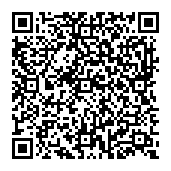
▼ Pokaż dyskusję